どうも!Maya太郎です
最近Mayaを勉強する方たちは
「プレイブラスト」の機能を学んでいるのでしょうか?
最近はマシンパワーが強力なので
プレイブラストを利用する必然性が減ってしまった気もするのですが…
プレイブラストとは
昔、CGマシンが非力だった時代
今時のCG環境のようにビューポートプレビューがグリグリと軽快に作業できませんでした。
当然、再生ボタンを押してもフレーム落ちがひどくて
アニメーションのスムーズなプレビューが困難だったのです。
例えばこのようなシーンでも昔はスムーズに再生できない時代がありました。
(そもそもこんな表示すら無理だったのですがw)
ワイヤフレーム表示にしたり…
タイミングチェックの場合はバウンディングボックス表示にして
表示負荷を減らして
リアルタイム再生に少しでも近づく工夫が必要でした。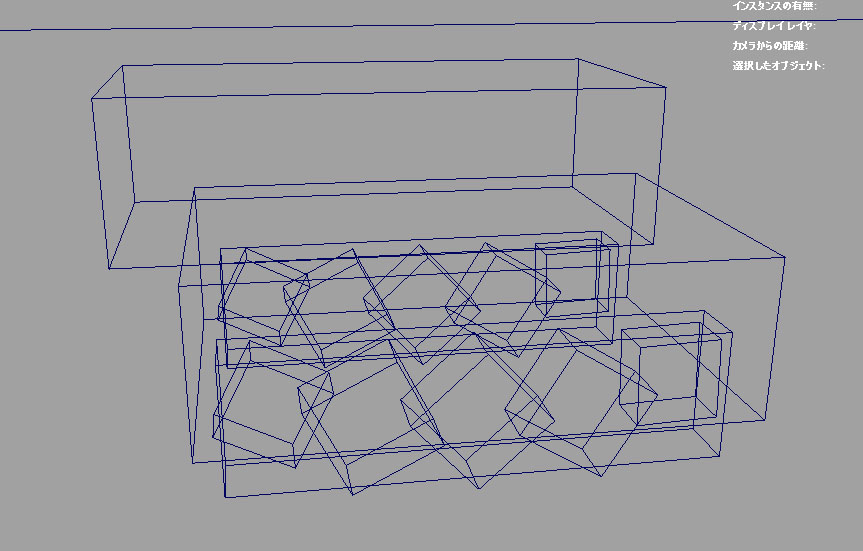
これらの形式では、地面やオブジェクト同士などの「めり込み」等の確認が出来ないために
シェーディング表示状態などでチェックしたい場合があります。
作業中にタイミングチェックやめり込み確認など、リアルタイム動画でプレビューをするための
簡易レンダリング機能が「プレイブラスト」なのです。
必殺技の名前みたいでかっこいいですね。
CG知らない人には「魔法の名前」「技の名前」っぽくてウケるかもしれません。
ちなみに、他のソフトにも同様の機能は存在します。
あくまでもプレビュー機能であり
ビューポートの表示状態をそのまま(キャッシュファイルとして)記録するだけなので
最終レンダリング時ほどの細かな質感のチェック機能はありませんが
ビューポート2.0の表現力ならば簡単な影やライティングなども確認できます。
使い方
レンダリングの設定とは違う場所にあります。
「ウインドウ」→「プレイブラスト」これだけです。
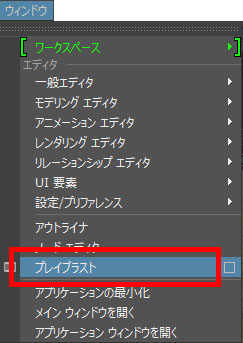
プレイブラストは基本的にオプションメニュー(□)から利用しましょう。
オプション画面では主な使い分けとして
・「連番ファイル」か「動画」か
・保存「する」か「しない」か
などを選択します。
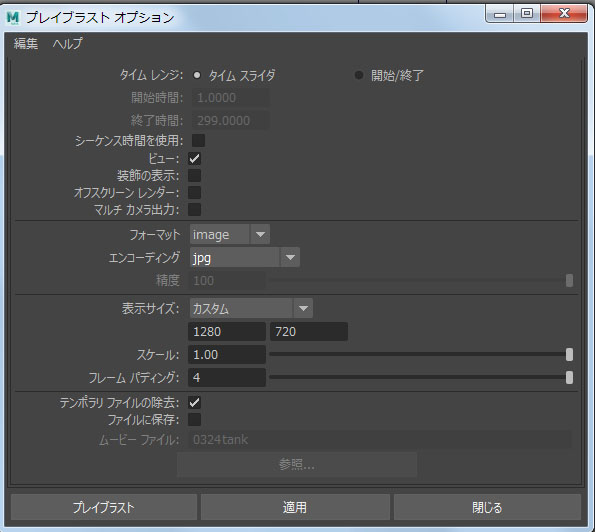
プレイブラストは実行すると
ビューポート内で指定したタイムレンジを自動的にプレビュー再生し
その結果をキャッシュファイルとして保存します。
その後自動的にFchackが起動して、プレビュー再生されます。
(動画の場合は動画プレイヤーが起動します)

作業画面を忠実?に記録するので
選択状態のハイライト表示まで記録されますので注意。
プレイブラストの実行前に選択解除を忘れずに…
気になるオプション設定としては…
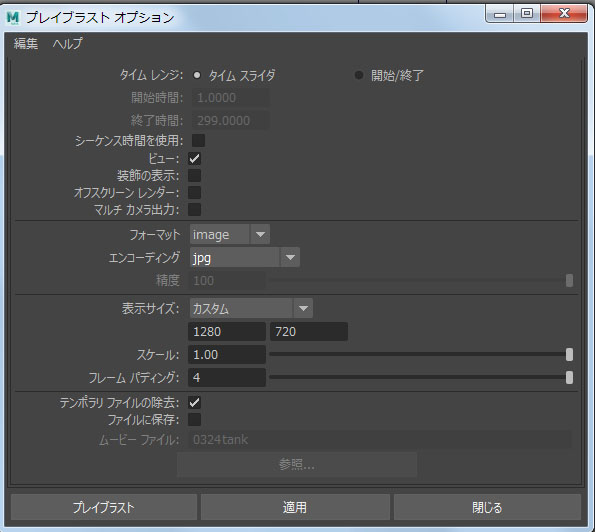
「装飾」とはヘッドアップディスプレイ表示のことです。
こういうものまで記録できます。
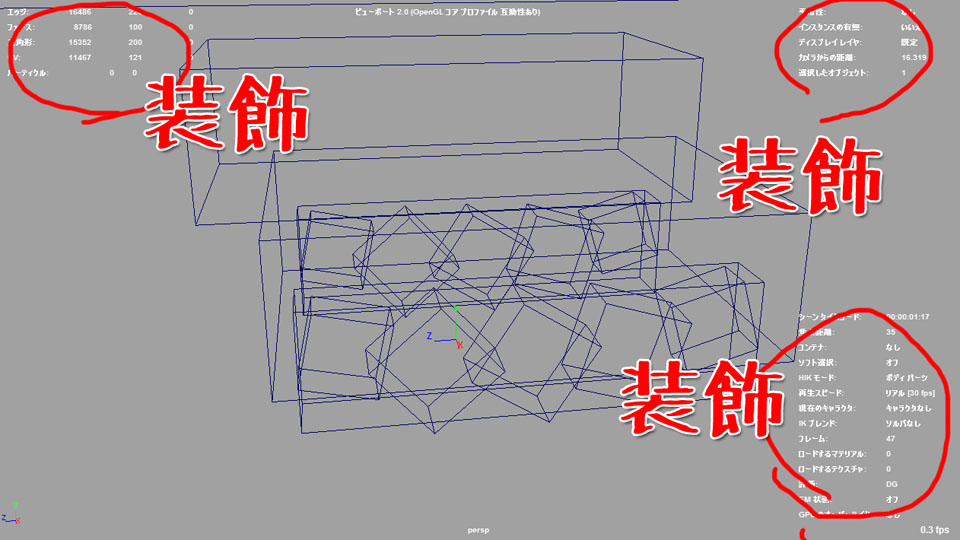
「テンポラリファイルの除去」のチェックを入れておかないと
作成された一時ファイルがゴミのように貯まったままになってしまいます。(HDDの無駄遣い)
一方、「ファイルに保存」をチェックすると
指定フォルダーに任意の名前で動画(連番ファイル)を保存することが出来ます。
動画の記録も可能だが…
連番静止画の場合、長尺のプレビューには適さないので
(RAMプレビューにしても搭載メモリの限界がある、
連番読み込みの場合は、動画ファイルに比べて効率が悪い)
動画形式でプレビューする方がいい場合もあります。
オプション設定で、動画ファイルにするか連番にするのか
「フォーマット」から選択します。
「avi」とした場合動画ファイルが生成されるのですが
エンコードに用いられる圧縮タイプが下図のようになります。
実は…あまり実用的な圧縮形式が無いのです。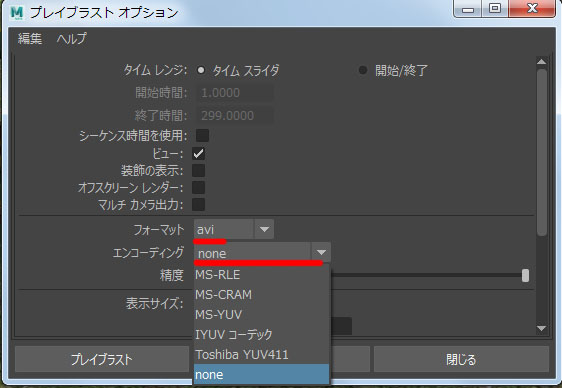
圧縮形式によっては対応している画像サイズが固定されている場合がある(対応画像サイズ以外は作成不可)
圧縮率の低い形式しか使えないので、サイズも大きく再生にも引っかかりが生じる(本末転倒)
など、このままの状態ではお勧めできません。
まとめ
動画ファイルもおススメ!と紹介しておきながら
実はまともな圧縮形式が無いんです!と間逆の話をするのは
おかしいですよね。
「何を言ってるんだコイツ!」な状態です。
実は、便利に使う方法はあるのです。
続きます!
続きはこちら(次回記事)
